帮助命令
docker version #查看docker版本
docker info #显示全系统信息
docker --help #显示docker相关的所有命令及功能说明
镜像命令
1、docker images:列表本机上的镜像。

同一仓库源可以有多个 TAG,代表这个仓库源的不同个版本,我们使用 REPOSITORY:TAG 来定义不同的镜像。
如果你不指定一个镜像的版本标签,例如你只使用 Ubuntu,Docker 将默认使用 ubuntu:latest 镜像。
docker images -[options]的说明:
-
-a列表本地的所有镜像及子镜像 , -
-q只显示镜像ID , -
--digests显示镜像的摘要信息, -
--no-trunc显示完整的镜像信息。
2、docker search: 镜像搜索命令。
搜索网站:https://hub.docker.com。
语法:docker search 镜像名称
docker search 镜像名称 -[options] 说明
--no-trunc 显示完整的镜像描述
-s 列出收藏数不少于指定值的镜像
--automated 只列出 automated build类型的镜像
3、docker pull:镜像下载命令。
docker pull 镜像名称:[TAG]
例如:docker pull tomcat:8.5 下载8.5的镜像版本
dokcer pull tomcat 默认下载最新的tomcat镜像版本 【latest】
4、docker rmi:镜像删除命令。
删除单个 docker rmi -f 镜像ID
删除多个 docker rmi -f 镜像ID1 镜像ID2
docker rmi -f 镜像名:[tag] 镜像名:[tag]
删除全部
docker rmi -f $(docker images -qa)
容器命令
容器镜像是一个软件的轻量级独立可执行软件包,包含运行它所需的一切:代码、运行时的系统工具、系统库、设置。不管环境如何,集装箱化软件都可以运行相同的 Linux 和 Windows 应用程序。容器将软件与其周围环境隔离开来,例如开发环境和生产环境之间的差异,并有助于减少在同一基础架构上运行不同软件的团队之间的冲突。
有镜像才能创建容器,这个是根本要求。
创建并启动容器
docker run [options] images [command][args]
options说明(有些是一个减号,有些是两个减号)
--name="容器新名字":为容器指定一个名称;
-d:后台运行容器,并返回容器ID,也即启动守护式容器;
-i:以交互模式运行容器,通常与 -t 同时使用;
-t:为容器重新分配一个伪输入终端,通常与 -i 同时使用;
-P: 随机端口映射;
-p: 指定端口映射,有以下四种格式
ip:hostPort:containerPort
ip::containerPort
hostPort:containerPort
containerPort
交互式运行
#使用镜像centos:latest以交互模式启动一个容器,在容器内执行/bin/bash命令。
docker run -it centos /bin/bash
列出当前所有正在运行的容器
docker ps [options]
-a :列出当前所有正在运行的容器+历史上运行过的
-l :显示最近创建的容器。
-n :显示最近n个创建的容器。
-q :静默模式,只显示容器编号。
--no-trunc :不截断输出。
其它命令
退出容器
1、exit:停止容器并退出
2、ctrl+P+Q 容器不停止退出
启动容器
docker start 容器ID或容器名称
重启容器
docker restart 容器ID或容器名称
停止容器
docker stop 容器ID或容器名称
强行停止容器
docker kill 容器ID或容器名称
删除已停止的容器
#单个删除
docker rm 容器ID
#多个删除
docker rm -f $(docker ps -aq)
docker ps -aq xargs docker rm
启用守护式容器
使用镜像centos:latest以后台模式启动一个容器。
docker run -d centos
问题:docker ps -a 进行查看,会发现容器已经退出。
很重要的要说明的一点:Docker容器后台运行,就必须有一个前台进程。
容器运行的命令如果不是那些一直挂起的命令(比如运行top,tail),就是会自动退出的。
这个是 Docker 的机制问题,比如你的 Web 容器,我们以 Nginx 为例,正常情况下,我们配置启动服务只需要启动对应的 service 即可。例如 service nginx start
但这样做,Nginx 为后台进程模式运行,就导致 Docker 前台没有运行的应用,这样的容器后台启动后,会立即自杀,因为他觉得他没事可做了。
所以,最佳的解决方案是,将你要运行的程序以前台进程的形式运行。
查看容器日志
如果是后台运行的程序,那么如何查看运行的日志呢?
1、先运行一个程序,在后台每隔两秒输出[hello]
docker run -d centos /bin/sh -c "while true;do echo hello;sleep 2;done"
2、查看日志
docker logs -tf --tail 10 容器ID
-t 是加入时间戳
-f 跟随最新的日志打印
--tail 数字 显示最后多少条
3、查看容器运行进程
docker top 容器ID
4、查询容器内部细节
docker inspect 容器ID
5、进入正在进行的容器并以命令行交互
#方式1 重新打开一个新的终端,如果以这种方式进入容器,可以使用exit退出而不会关闭容器
docker exec -it 容器ID /bin/bash
#方式2 这种方式exit退出会关闭容器
docker attach 容器ID
#两种方式的区别
exec 在容器中打开新的终端 并且可以启动新的进程
attch 直接进行容器终端,不会启动新的进程
6、进入容器内拷贝文件到主机
docker cp 容器ID:容器内的路径 主机目录
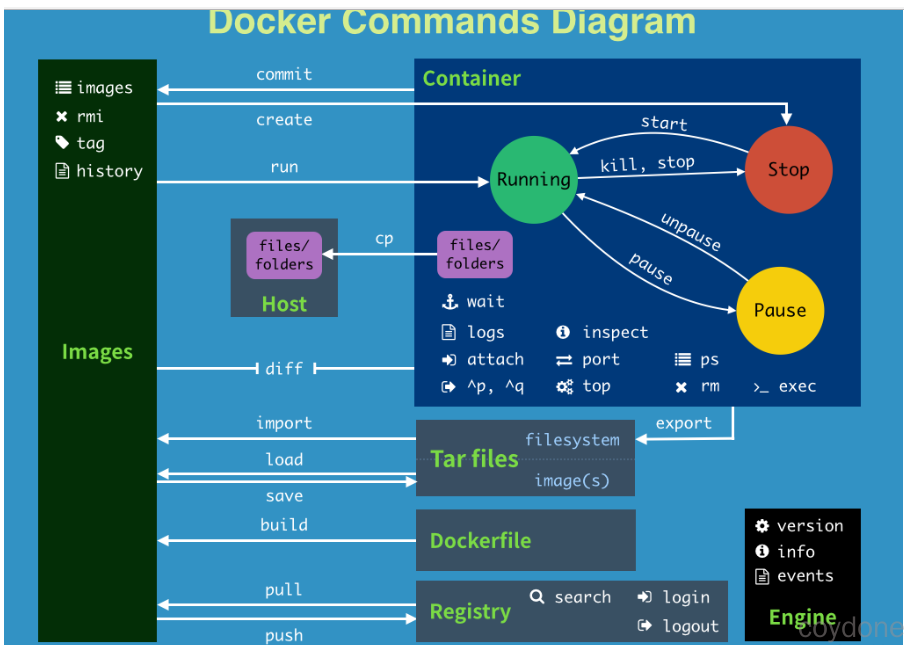



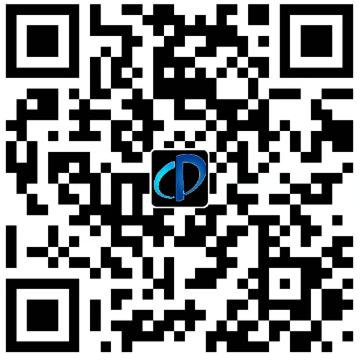

评论区